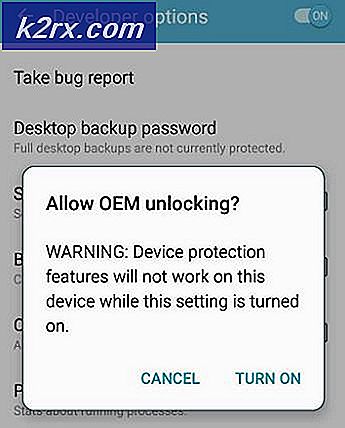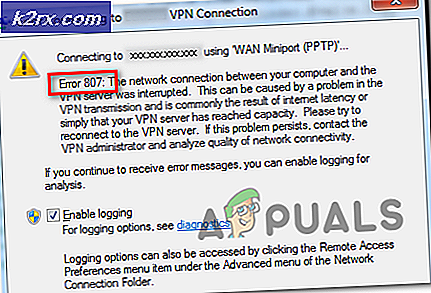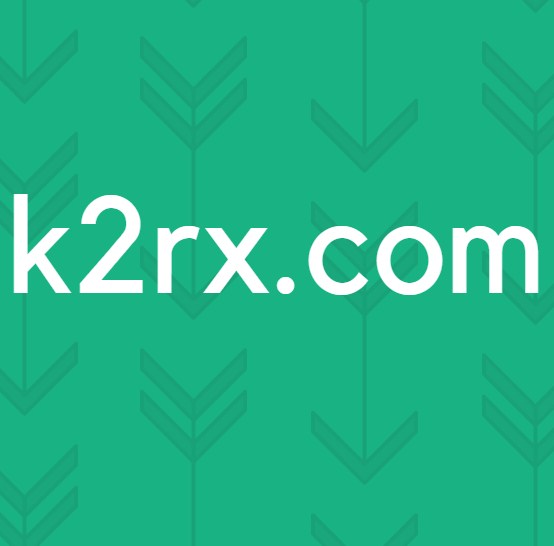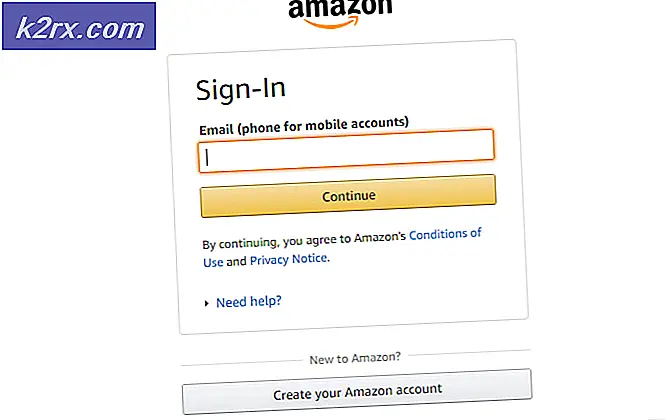Oplossing: Microsoft Edge Update-installatiefout STATUS_INVALID_IMAGE_HASH op Windows 10?
Microsoft Edge is een vooraf geïnstalleerde webbrowser op Windows 10 anders dan de conventionele Internet Explorer en net als veel andere browsers heeft het ook problemen. Gebruikers hebben fouten gemeld terwijl ze Microsoft Edge probeerden bij te werken. Het update-installatieprogramma werkt bijvoorbeeld normaal, maar nadat het is voltooid, werkt Microsoft Edge niet en wordt een foutcode weergegeven. Deze fout verschijnt ongeacht welke optie wordt geprobeerd te openen, d.w.z. zelfs als Edge-instellingen worden geopend. Gebruikers raken gefrustreerd wanneer deze fouten hun browsen onderbreken en een nadelig effect hebben op de werkervaring van gebruikers.
Wat veroorzaakt MS Edge-foutcode: STATUS_INVALID_IMAGE_HASH?
Gelukkig biedt Windows 10 gebruikers een optie om te resetten als de apps fouten tegenkomen of niet goed werken. Maar er is geen optie in Windows om Microsoft Edge te verwijderen, maar de browser zelf bevat twee opties: een om te repareren zonder uw gegevens te beïnvloeden en de andere is om te resetten, waardoor al uw browsergegevens worden verwijderd en vervolgens de app opnieuw wordt ingesteld. Ondanks al deze opties treden de update-installatiefouten op. De oorzaken worden hieronder vermeld:
- Herstart pc: Hiermee wordt het Random Access Memory (RAM) van uw computer gewist. Deze activiteit kan helpen bij de update-installatie van de fout in uw MS Edge-browser. Probeer nu MS Edge-updates te installeren en controleer of het probleem is opgelost of niet.
- Software van derden bijwerken: Als er een antivirusupdate in behandeling is op uw pc, download en installeer deze dan eerst. Als u klaar bent, start u uw pc opnieuw op. Probeer nu MS Edge-updates te installeren en controleer of het probleem is opgelost of niet.
- Software van derden uitschakelen: Als het bijwerken van uw antivirusprogramma niet heeft geholpen, is het mogelijk dat uw software van derden Windows blokkeert om MS Edge-updates te installeren. Schakel het daarom uit via de instellingen. Probeer nu MS Edge-updates te installeren en controleer of het probleem is opgelost of niet.
Integriteit van renderercode uitschakelen via opdrachtprompt
Veel gebruikers meldden dat het uitschakelen van de integriteit van de renderingcode van MS Edge hen hielp dit probleem op te lossen. Volg de onderstaande instructies een voor een om het probleem op te lossen:
- Sluit de Microsoft Edge-browser op uw pc.
- Klik Begin, zoeken cmd en selecteer Als administrator uitvoeren. Dit opent een bevestigingsvenster op uw scherm.
- Selecteer Ja om de uitvoering te bevestigen. Dit opent de opdrachtprompt met beheerdersrechten.
- Kopieer en plak de volgende opdracht in de opdrachtprompt en druk op Enter. Deze opdracht voegt een RendererCodeIntegrity-sleutel toe voor Microsoft Edge onder Windows Registry en stelt ook de waarde in op nul (waardoor de functie wordt uitgeschakeld). Nadat het uitvoeringsproces van deze opdracht met succes is voltooid, wordt de CMD automatisch gesloten.
REG ADD “HKLM\Software\Policies\Microsoft\Edge” /v RendererCodeIntegrityEnabled /t REG_DWORD /d
- Nu Herstarten uw pc.
- Open Microsoft Edge en probeer de updates nu te installeren. Dit zal eindelijk je probleem oplossen.